So fügst du deinem Paperturn-Konto mit der Team-Funktion Benutzer hinzu
Wenn du zu einem Team gehörst, in dem mehrere Personen Zugang zu deinem Flipbook-Konto haben müssen, ist die Team-Funktion von Paperturn die perfekte Lösung! Arbeite nahtlos mit deinen Kollegen oder externen Mitarbeitern zusammen und verwalte die Zugriffsberechtigungen, indem du bestimmten Teammitgliedern Rollen zuweist.
Quick-Links:
- Ein Teammitglied zu deinem Konto hinzufügen
- Ein Teammitglied aus deinem Konto entfernen
- Das Eigentum an deinem Konto übertragen
- Zwischen mehreren Paperturn-Konten wechseln
Wie du ein Teammitglied zu deinem Konto hinzufügst
Schritt 1:
Klicke auf das Konto-Menü in der oberen rechten Ecke deines Bildschirms und wähle Kontoeinstellungen.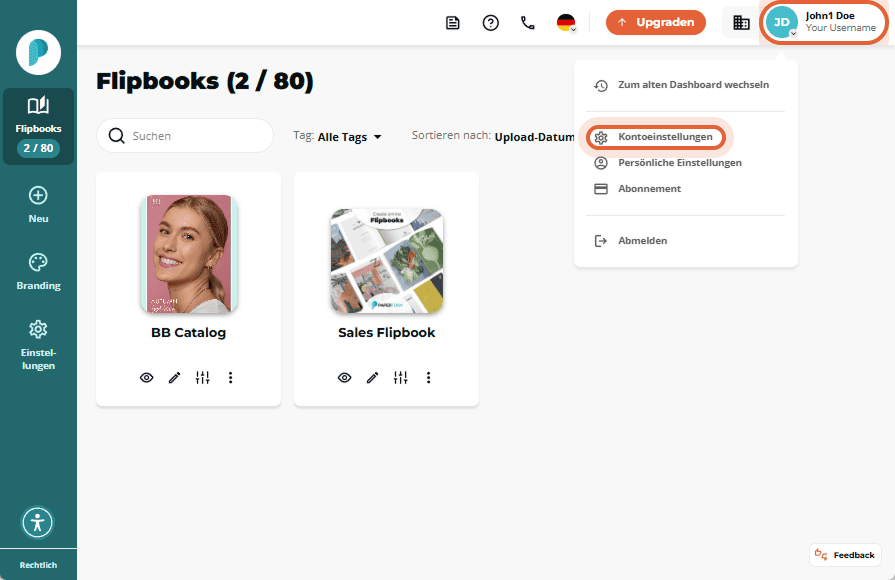
Schritt 2:
Klicke in der horizontalen Navigation auf die Registerkarte Team. Die Teamseite gibt dir einen Überblick über die Personen, die Zugriff auf dein Flipbook-Konto haben und darüber, welche Berechtigungen sie haben.
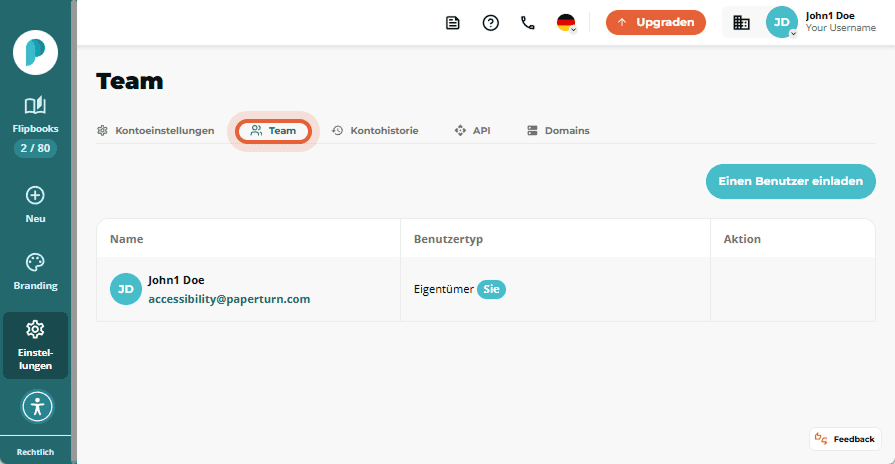
Schritt 3:
Um ein neues Teammitglied hinzuzufügen, klicke auf die Schaltfläche Einen Benutzer einladen. Gib die E-Mail-Adresse der Person ein, die du hinzufügen möchtest, wähle ihren Nutzertyp aus und klicke auf Einladung senden.
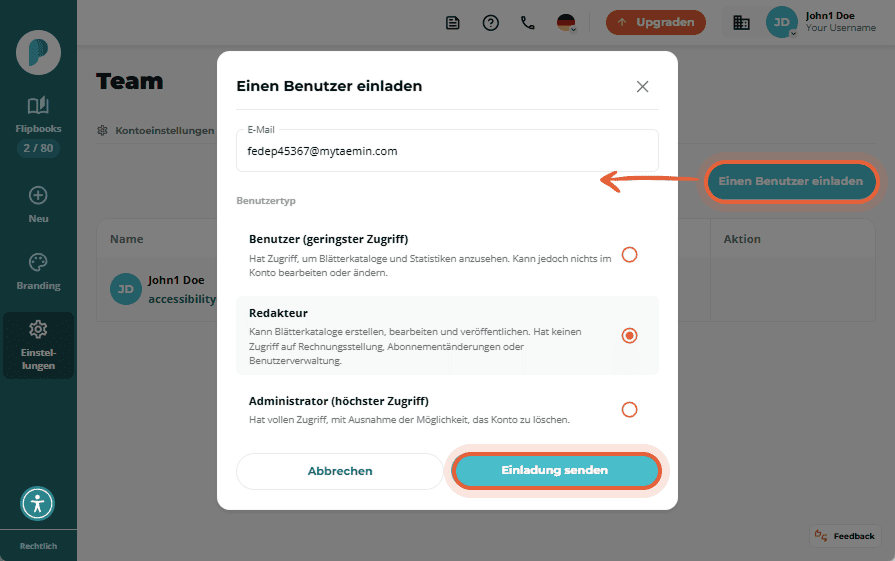
4 Arten von Rollen, die den Teammitgliedern zugewiesen werden können:
- Eigentümer – Eigentümer haben vollen Zugriff auf das Konto und die Möglichkeit, das Konto zu löschen. Der Eigentümer erhält alle kontobezogenen Mitteilungen, wie Rechnungen, Mahnungen usw. Er ist auch der Einzige, der den Besitz an ein anderes Teammitglied weitergeben kann. Es kann nur einen Eigentümer pro Konto geben.
- Administrator - Admins haben vollen Zugriff auf das Konto, außer, dass sie es nicht löschen können.
- Redakteur - Redakteure können Flipbooks erstellen, bearbeiten und teilen sowie Statistiken einsehen. Sie haben keinen Zugriff auf Rechnungsinformationen, Abonnementänderungen oder die Teamverwaltung.
- Betrachter - Nur Betrachter können Flipbooks anschauen, ihre Statistiken sehen, sie auf Social Media teilen und in E-Mails oder Websites einbetten. Sie können keine Flipbooks erstellen oder bearbeiten und haben keinen Zugriff auf andere Funktionen innerhalb des Kontos.
Schritt 4:
Nachdem du die Einladung verschickt hast, erhält das Teammitglied eine E-Mail mit einem Link, um deinem Konto beizutreten. Sobald das Mitglied sein Konto eingerichtet hat, erscheint es als Benutzer auf der Registerkarte Team. Wenn es sein Konto noch nicht erstellt hat, sieht man seine Einladung unter Ausstehende Einladungen. Du kannst seine Einladung auch erneut senden oder widerrufen, indem du auf das Mülleimer-Symbol klickst.
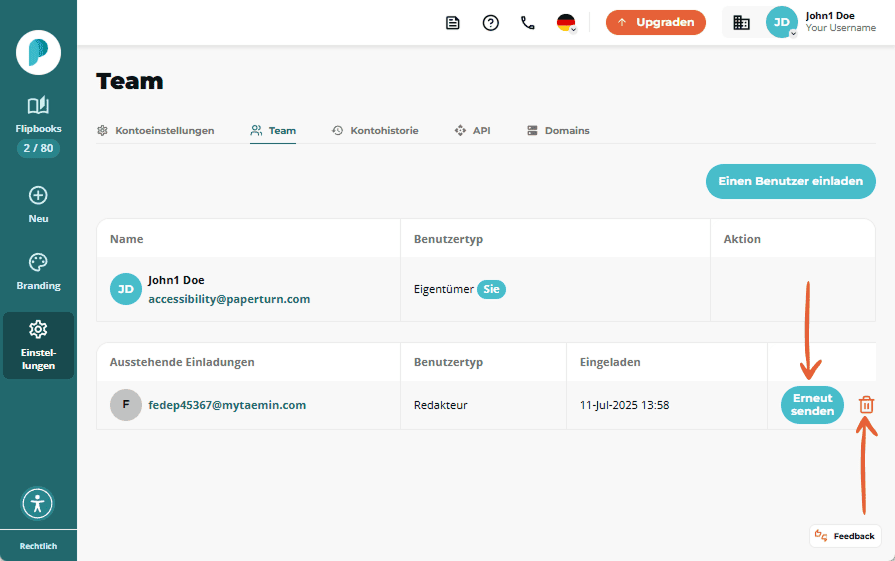
So entfernst du ein Teammitglied aus deinem Konto
Du kannst ein Teammitglied ganz einfach aus deinem Konto entfernen, wenn du Besitzer oder Admin bist.
Um ein Teammitglied aus deinem Konto zu entfernen, klicke auf das Mülleimersymbol neben dem Benutzer, den du entfernen möchtest.
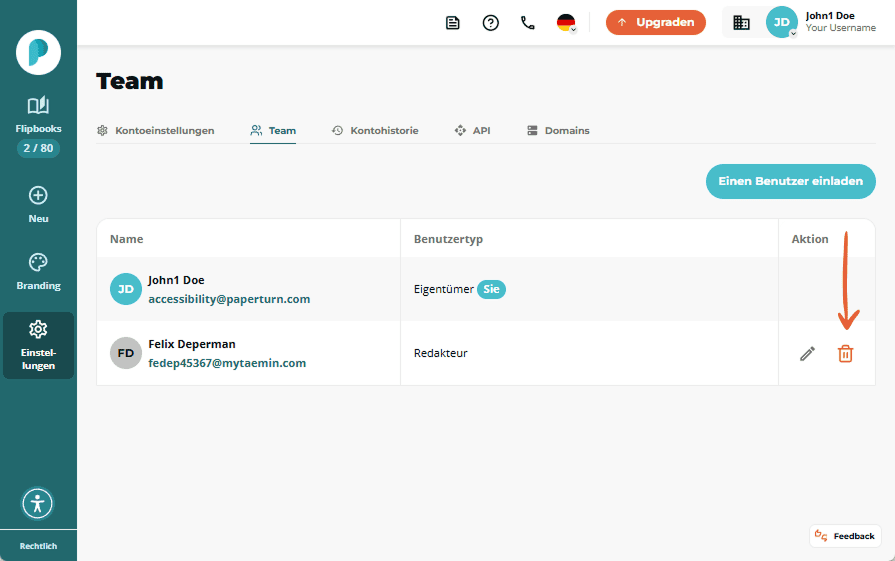
Die Kontoeigentümerschaft auf ein anderes Teammitglied übertragen
Nur der Kontoeigentümer kann den Besitz an einen anderen Nutzer übertragen. Dieser Benutzer muss schon Teil deines Teams sein. Wenn das noch nicht der Fall ist, musst du ihn erst hinzufügen, bevor du die Rechte übertragen kannst.
Um den Besitz eines Kontos zu übertragen, klicke auf die Schaltfläche Bearbeiten neben dem Namen der Person, auf die du den Besitz übertragen möchtest, wähle Eigentümer als Benutzertyp aus und klicke auf Speichern.
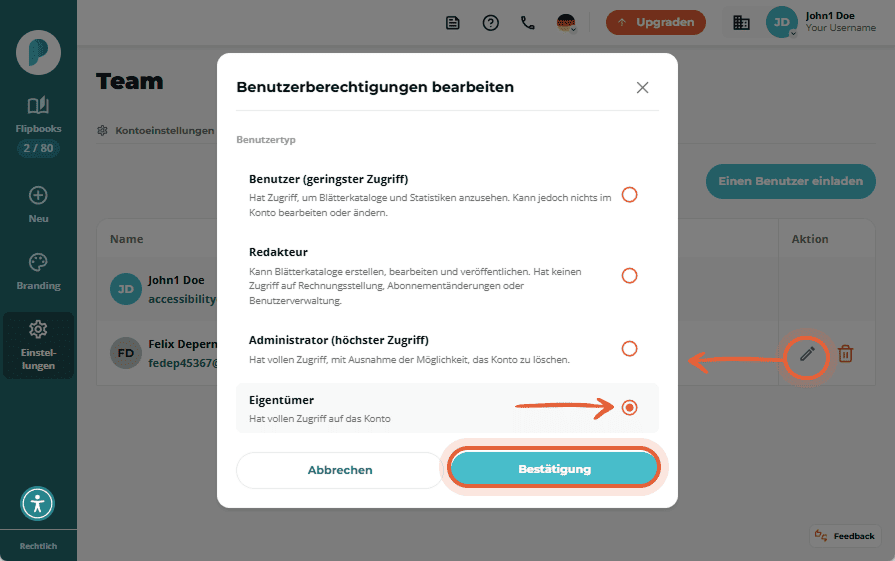
Wie man zwischen mehreren Paperturn-Konten wechselt
Wenn du Eigentümer / Teammitglied in mehreren Paperturn-Konten bist, kannst du ganz einfach zwischen ihnen wechseln.
Um zu einem anderen Konto zu wechseln, klicke auf das Konto-Menü in der oberen rechten Ecke deines Bildschirms und dann auf Konten wechseln. Wähle das Konto aus, zu dem du wechseln möchtest, und dein gewähltes Konto wird nun geladen.
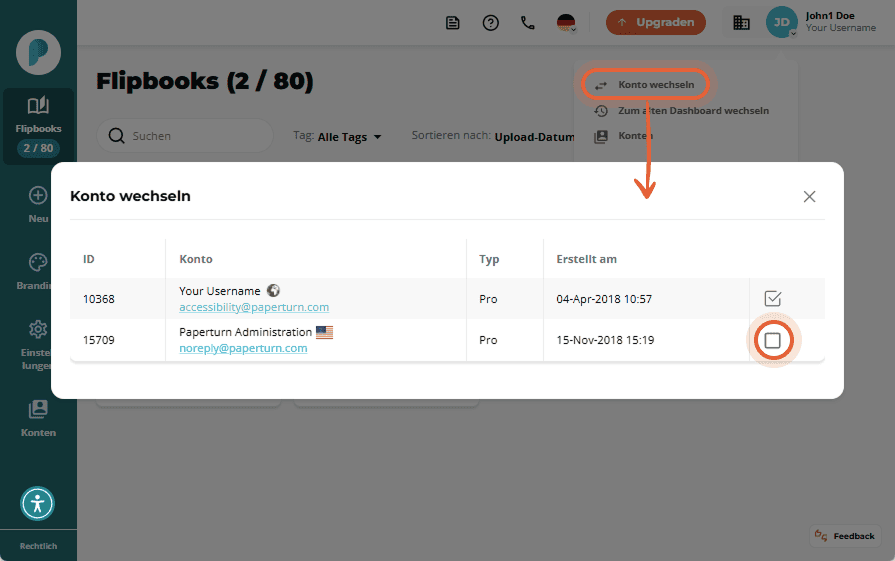
Wenn du ein großes Konto mit vielen Teammitgliedern und Flipbooks verwaltest, kann unsere Funktion für Flipbook-Tags die Organisation und Navigation deines Kontos erheblich vereinfachen.